弊社ルーターの機能である「
セキュリティーWi-Fi」に接続していると、管理画面へのアクセスがブロックされてしまいます。
管理画面に接続できない場合は、セキュリティーWi-Fiに接続していないか確認ください。
セキュリティーWi-Fi
「elecom-s-xxxxxx」のように、接続先の名称(SSID)の中に「
-s」が入っているものがセキュリティーWi-Fiです。
 ※機種によってはセキュリティーWi-Fi機能が存在しない場合があります。
※機種によってはセキュリティーWi-Fi機能が存在しない場合があります。
詳しくは製品のマニュアルを確認ください。
セキュリティーWi-Fiに接続していた場合は、かんたんセットアップシートをご覧のうえ「ホームWi-Fi」に接続し、もう一度管理画面へのアクセスをお試しください。
以下の内容をご覧のうえ、ルーターと端末が正しく接続できているか確認ください。
ルーターとパソコンを有線で接続する場合
ルーターのLANポート(黒い受口)とパソコンを、LANケーブルで接続してください。

ルーターのLANポートにあるランプが点灯していれば、パソコンと正常に接続できています。
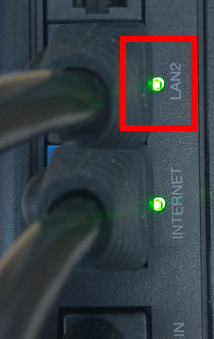
※画像は一例です。
ランプの色はルーターの型番によって異なる場合があります。
ルーターとパソコン・スマートフォンを無線(Wi-Fi)で接続する場合
あらかじめ、モデムとルーターをLANケーブルで接続してください。
LANケーブルは、ルーターのWANポート(INTERNETと書かれている受け口)に差し込みます。
接続方法が分からない場合は以下のリンク先を確認ください。
端末側で以下の表示が確認できればWi-Fi接続ができています。
パソコンの場合(例:Windows)
ルーターのSSID名の下に「接続済み」と表示されます。
「インターネットアクセスなし」でも問題ありません。
iPhoneの場合
「設定」>「Wi-Fi」の画面で、ルーターのSSID名にチェックマークが付きます。
「インターネット未接続」でも問題ありません。
Androidの場合
ルーターのSSID名の近くに「接続済み」「接続されました」などの表示が行われます。
「インターネットは利用できません」「インターネットに接続されていません」などの表示が出ていても問題ありません。
ご使用の端末のIPアドレスが正常に取得できているか確認します。
確認手順は、以下のリンク先を確認ください。
IPアドレスが 192.168.2.xxx の場合
IPアドレスは正常に取得できています。
次の【
4.別の端末やブラウザでは接続できますか?】にお進みください。
IPアドレスが上記以外の場合
IPアドレスが固定IPになっていないかご確認ください。
※端末が固定IPになっていた場合は、解除後に端末の再起動を行ってください。
IPアドレスの自動取得設定方法
パソコン
スマートフォン
お使いの端末やブラウザソフトにより、管理画面にアクセスできない場合があります。
別の端末、もしくは別のブラウザソフトで管理画面にアクセスできるか確認ください。
管理画面にアクセスできた場合は、そちらを使用して設定を進めてください。
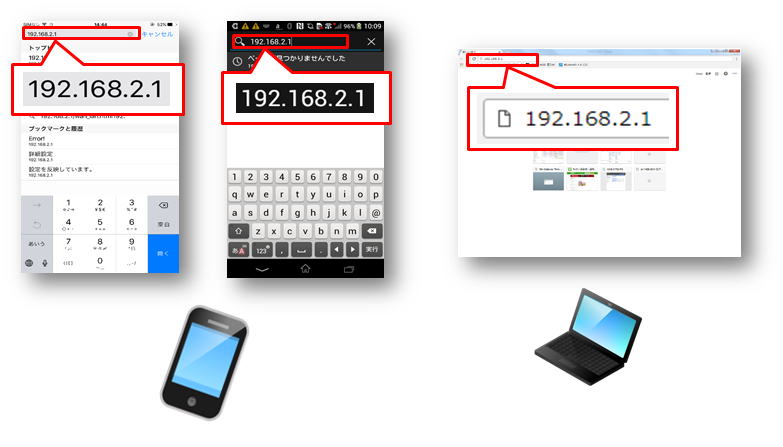
ルーターの再起動を行います。
ACアダプターを抜き、再度挿してください。
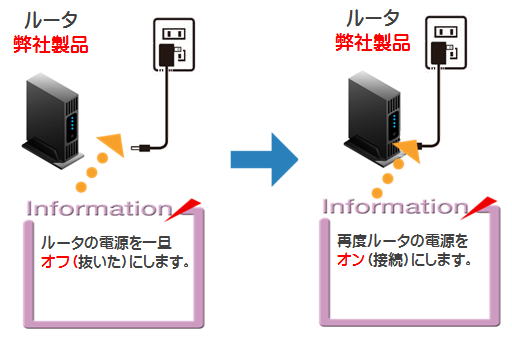
しばらくしてルーターが起動しましたら、管理画面にアクセスできるか確認ください。
再起動を行っても管理画面にアクセスできない場合は、ルーターのリセットをお試しください。
リセット方法については、以下のリンク先を確認ください。
このページの内容を試しても解決しない場合は、ルーターが故障している可能性があります。
以下のリンクをご覧のうえ、修理または製品交換をご検討ください。